 Web Front-end
Web Front-end
 JS Tutorial
JS Tutorial
 Detailed explanation of the steps to use console to output log files in Node.js
Detailed explanation of the steps to use console to output log files in Node.js
Detailed explanation of the steps to use console to output log files in Node.js
这次给大家带来Node.js使用console输出日志文件步骤详解,Node.js使用console输出日志文件的注意事项有哪些,下面就是实战案例,一起来看一下。
我们首先创建如下文件:
// index.js
let fs = require('fs');
let options = {
flags: 'a', // append模式
encoding: 'utf8', // utf8编码
};
let stdout = fs.createWriteStream('./stdout.log', options);
let stderr = fs.createWriteStream('./stderr.log', options);
// 创建logger
let logger = new console.Console(stdout, stderr);
for (let i = 0; i < 100; i++) {
logger.log(`log message ${i}`);
logger.error(`err message ${i}`);
}在上面代码中,我们其实是创建了一个console.Console类的实例,该类需要指定两个参数,即标准输出流和标准错误输出流,正常情况下,实际上是对应了process.stdout和process.stderr,以上的代码中,我们将这两个输出流改为了文件输出流,并指定为文件追加模式,这样即可将日志信息输出到指定的文件中去。运行上面的代码,会生成stdout.log和stderr.log两个文件。
stdout.log文件内容如下:
log message 0 log message 1 log message 2 log message 3 log message 4 log message 5 log message 6 log message 7 log message 8 log message 9 log message 10 ...
stderr.log文件内容如下:
err message 0 err message 1 err message 2 err message 3 err message 4 err message 5 err message 6 err message 7 err message 8 err message 9 err message 10 ...
看上去信息还比较简单,不像是日志文件的样子,我们或许得为每条日志添加一个时间才行,下面先为Date对象添加一个format的原型方法:
// 添加format方法
Date.prototype.format = function (format) {
if (!format) {
format = 'yyyy-MM-dd HH:mm:ss';
}
// 用0补齐指定位数
let padNum = function (value, digits) {
return Array(digits - value.toString().length + 1).join('0') + value;
};
// 指定格式字符
let cfg = {
yyyy: this.getFullYear(), // 年
MM: padNum(this.getMonth() + 1, 2), // 月
dd: padNum(this.getDate(), 2), // 日
HH: padNum(this.getHours(), 2), // 时
mm: padNum(this.getMinutes(), 2), // 分
ss: padNum(this.getSeconds(), 2), // 秒
fff: padNum(this.getMilliseconds(), 3), // 毫秒
};
return format.replace(/([a-z]|[A-Z])(\1)*/ig, function (m) {
return cfg[m];
});
}然后再改写前面的主文件:
// index.js
let fs = require('fs');
let options = {
flags: 'a', // append模式
encoding: 'utf8', // utf8编码
};
let stdout = fs.createWriteStream('./stdout.log', options);
let stderr = fs.createWriteStream('./stderr.log', options);
// 创建logger
let logger = new console.Console(stdout, stderr);
// 添加format方法
Date.prototype.format = function (format) {
if (!format) {
format = 'yyyy-MM-dd HH:mm:ss';
}
// 用0补齐指定位数
let padNum = function (value, digits) {
return Array(digits - value.toString().length + 1).join('0') + value;
};
// 指定格式字符
let cfg = {
yyyy: this.getFullYear(), // 年
MM: padNum(this.getMonth() + 1, 2), // 月
dd: padNum(this.getDate(), 2), // 日
HH: padNum(this.getHours(), 2), // 时
mm: padNum(this.getMinutes(), 2), // 分
ss: padNum(this.getSeconds(), 2), // 秒
fff: padNum(this.getMilliseconds(), 3), // 毫秒
};
return format.replace(/([a-z]|[A-Z])(\1)*/ig, function (m) {
return cfg[m];
});
}
for (let i = 0; i < 100; i++) {
let time = new Date().format('yyyy-MM-dd HH:mm:ss.fff');
logger.log(`[${time}] - log message ${i}`);
logger.error(`[${time}] - err message ${i}`);
}重新运行程序,然后查看两个日志文件的内容。
stdout.log内容如下:
[2018-04-27 07:30:54.309] - log message 0 [2018-04-27 07:30:54.312] - log message 1 [2018-04-27 07:30:54.312] - log message 2 [2018-04-27 07:30:54.312] - log message 3 [2018-04-27 07:30:54.312] - log message 4 [2018-04-27 07:30:54.312] - log message 5 [2018-04-27 07:30:54.312] - log message 6 [2018-04-27 07:30:54.312] - log message 7 [2018-04-27 07:30:54.312] - log message 8 [2018-04-27 07:30:54.312] - log message 9 [2018-04-27 07:30:54.312] - log message 10 ...
stderr.log内容如下:
[2018-04-27 07:30:54.309] - err message 0 [2018-04-27 07:30:54.312] - err message 1 [2018-04-27 07:30:54.312] - err message 2 [2018-04-27 07:30:54.312] - err message 3 [2018-04-27 07:30:54.312] - err message 4 [2018-04-27 07:30:54.312] - err message 5 [2018-04-27 07:30:54.312] - err message 6 [2018-04-27 07:30:54.312] - err message 7 [2018-04-27 07:30:54.312] - err message 8 [2018-04-27 07:30:54.312] - err message 9 [2018-04-27 07:30:54.312] - err message 10 ...
这样一个简单的日志输出就完成了。
相信看了本文案例你已经掌握了方法,更多精彩请关注php中文网其它相关文章!
推荐阅读:
vue+jquery+lodash滑动时顶部悬浮固定功能实现详解
The above is the detailed content of Detailed explanation of the steps to use console to output log files in Node.js. For more information, please follow other related articles on the PHP Chinese website!

Hot AI Tools

Undresser.AI Undress
AI-powered app for creating realistic nude photos

AI Clothes Remover
Online AI tool for removing clothes from photos.

Undress AI Tool
Undress images for free

Clothoff.io
AI clothes remover

AI Hentai Generator
Generate AI Hentai for free.

Hot Article

Hot Tools

Notepad++7.3.1
Easy-to-use and free code editor

SublimeText3 Chinese version
Chinese version, very easy to use

Zend Studio 13.0.1
Powerful PHP integrated development environment

Dreamweaver CS6
Visual web development tools

SublimeText3 Mac version
God-level code editing software (SublimeText3)

Hot Topics
 1378
1378
 52
52
 Pre-orders open for new Nintendo Switch Lite refresh
Jun 29, 2024 am 06:49 AM
Pre-orders open for new Nintendo Switch Lite refresh
Jun 29, 2024 am 06:49 AM
Nintendo has opened pre-orders for the latest version of the Switch Lite (curr. $189.99 on Amazon). However, the device is not available to order globally just yet. To recap, the company presented the Switch Lite Hyrule Edition almost two weeks ago d
 How to implement an online speech recognition system using WebSocket and JavaScript
Dec 17, 2023 pm 02:54 PM
How to implement an online speech recognition system using WebSocket and JavaScript
Dec 17, 2023 pm 02:54 PM
How to use WebSocket and JavaScript to implement an online speech recognition system Introduction: With the continuous development of technology, speech recognition technology has become an important part of the field of artificial intelligence. The online speech recognition system based on WebSocket and JavaScript has the characteristics of low latency, real-time and cross-platform, and has become a widely used solution. This article will introduce how to use WebSocket and JavaScript to implement an online speech recognition system.
 WebSocket and JavaScript: key technologies for implementing real-time monitoring systems
Dec 17, 2023 pm 05:30 PM
WebSocket and JavaScript: key technologies for implementing real-time monitoring systems
Dec 17, 2023 pm 05:30 PM
WebSocket and JavaScript: Key technologies for realizing real-time monitoring systems Introduction: With the rapid development of Internet technology, real-time monitoring systems have been widely used in various fields. One of the key technologies to achieve real-time monitoring is the combination of WebSocket and JavaScript. This article will introduce the application of WebSocket and JavaScript in real-time monitoring systems, give code examples, and explain their implementation principles in detail. 1. WebSocket technology
 How to use JavaScript and WebSocket to implement a real-time online ordering system
Dec 17, 2023 pm 12:09 PM
How to use JavaScript and WebSocket to implement a real-time online ordering system
Dec 17, 2023 pm 12:09 PM
Introduction to how to use JavaScript and WebSocket to implement a real-time online ordering system: With the popularity of the Internet and the advancement of technology, more and more restaurants have begun to provide online ordering services. In order to implement a real-time online ordering system, we can use JavaScript and WebSocket technology. WebSocket is a full-duplex communication protocol based on the TCP protocol, which can realize real-time two-way communication between the client and the server. In the real-time online ordering system, when the user selects dishes and places an order
 How to implement an online reservation system using WebSocket and JavaScript
Dec 17, 2023 am 09:39 AM
How to implement an online reservation system using WebSocket and JavaScript
Dec 17, 2023 am 09:39 AM
How to use WebSocket and JavaScript to implement an online reservation system. In today's digital era, more and more businesses and services need to provide online reservation functions. It is crucial to implement an efficient and real-time online reservation system. This article will introduce how to use WebSocket and JavaScript to implement an online reservation system, and provide specific code examples. 1. What is WebSocket? WebSocket is a full-duplex method on a single TCP connection.
 Nintendo announces new Switch Lite refresh before Switch 2 release
Jun 20, 2024 am 09:41 AM
Nintendo announces new Switch Lite refresh before Switch 2 release
Jun 20, 2024 am 09:41 AM
Nintendo presented plenty of games yesterday during its most recent Nintendo Direct event, an overview of which we have provided separately. Additionally, the company also announced a new version of the Switch Lite (curr. $194.93 on Amazon), possibly
 JavaScript and WebSocket: Building an efficient real-time weather forecasting system
Dec 17, 2023 pm 05:13 PM
JavaScript and WebSocket: Building an efficient real-time weather forecasting system
Dec 17, 2023 pm 05:13 PM
JavaScript and WebSocket: Building an efficient real-time weather forecast system Introduction: Today, the accuracy of weather forecasts is of great significance to daily life and decision-making. As technology develops, we can provide more accurate and reliable weather forecasts by obtaining weather data in real time. In this article, we will learn how to use JavaScript and WebSocket technology to build an efficient real-time weather forecast system. This article will demonstrate the implementation process through specific code examples. We
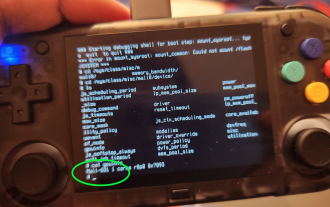 MagicX XU Mini M: Teardown reveals RK3326 CPU instead of advertised RK3562, MagicX severs ties with 3rd-party dev
Sep 01, 2024 am 06:30 AM
MagicX XU Mini M: Teardown reveals RK3326 CPU instead of advertised RK3562, MagicX severs ties with 3rd-party dev
Sep 01, 2024 am 06:30 AM
If you purchased the MagicX XU Mini M recently, this news might come as a surprise. A hardware and software teardown of the newly released handheld console revealed that the advertised RK3562 CPU is, in fact, a lower-specced, older RK3326 processor.



